Гоогле фотографије немају десктоп клијента. Има веб интерфејс и можете га користити са радне површине преко веб претраживача. Има апликацију за синхронизацију на радној површини која ће направити резервну копију ваших фотографија. Не постоји званична апликација која вам омогућава да прегледате или синхронизујете своје Гоогле фотографије са радном површином. То значи да је ваш прегледач једини начин да видите слике у Гоогле фотографијама на радној површини осим ако не користите решење. Иако не постоји званична апликација Гоогле фотографије, постоји одлична апликација Гоогле диск. Гоогле диск може да синхронизује Гоогле фотографије. Можете да користите апликацију да додате Гоогле фотографије у апликацију Виндовс фотографије у оперативном систему Виндовс 10. Ево како.
Преглед садржаја
Гоогле диск
Морате имати инсталиран Гоогле диск на радној површини да би ово функционисало. Само напред и инсталирајте га сада. Има селективну синхронизацију тако да можете да изаберете које фасцикле се синхронизују са вашом радном површином ако сте забринути за простор или пропусни опсег.
Додајте Гоогле фотографије на Гоогле диск
Отворите Гоогле диск у свом прегледачу. Са леве стране видећете картицу „Гоогле фотографије“. Изаберите га. На картици Гоогле фотографије кликните на икону зупчаника у горњем десном углу и изаберите „Подешавања“.
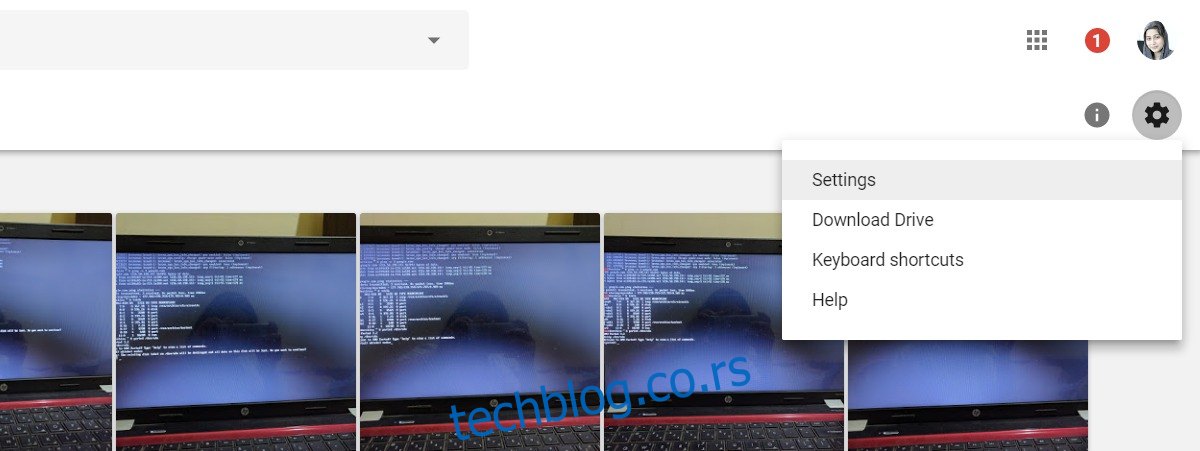
У прозору са подешавањима, померите се надоле и омогућите опцију „Креирај фолдер Гоогле фотографија“.
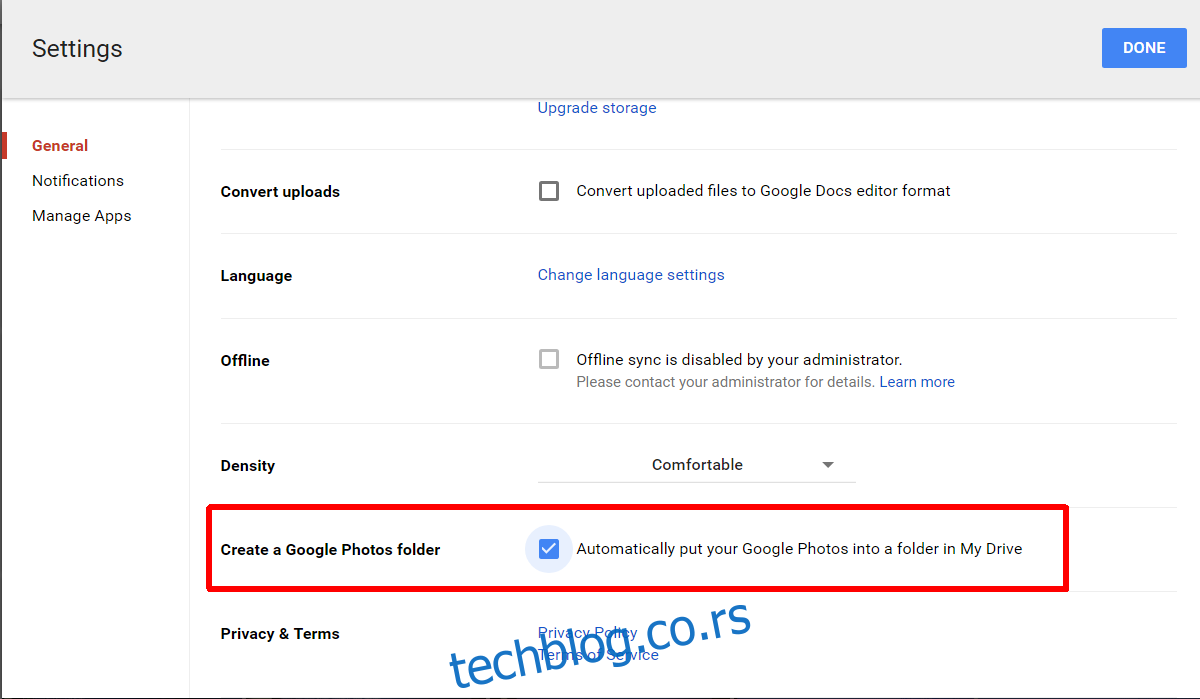
Ово ће додати фолдер Гоогле слике на ваш Гоогле диск. Уверите се да се синхронизује са вашом радном површином. Ако сте омогућили селективну синхронизацију у Гоогле диску на нашој радној површини, уверите се да је директоријум Гоогле фотографије један од директоријума који ће се синхронизовати.
Додајте Гоогле фотографије у апликацију Виндовс Пхотос
Отворите апликацију Виндовс Пхотос. У горњем десном углу кликните на икону преливања. Изаберите „Подешавања“ из менија. Померите се надоле до одељка „Извори“ и кликните на „Додај фасциклу“. У прозору Селецт Фолдер, идите до и изаберите фасциклу Гоогле Пхотос унутар фасцикле Гоогле диска. Уверите се да не изаберете фолдер Гоогле диск.
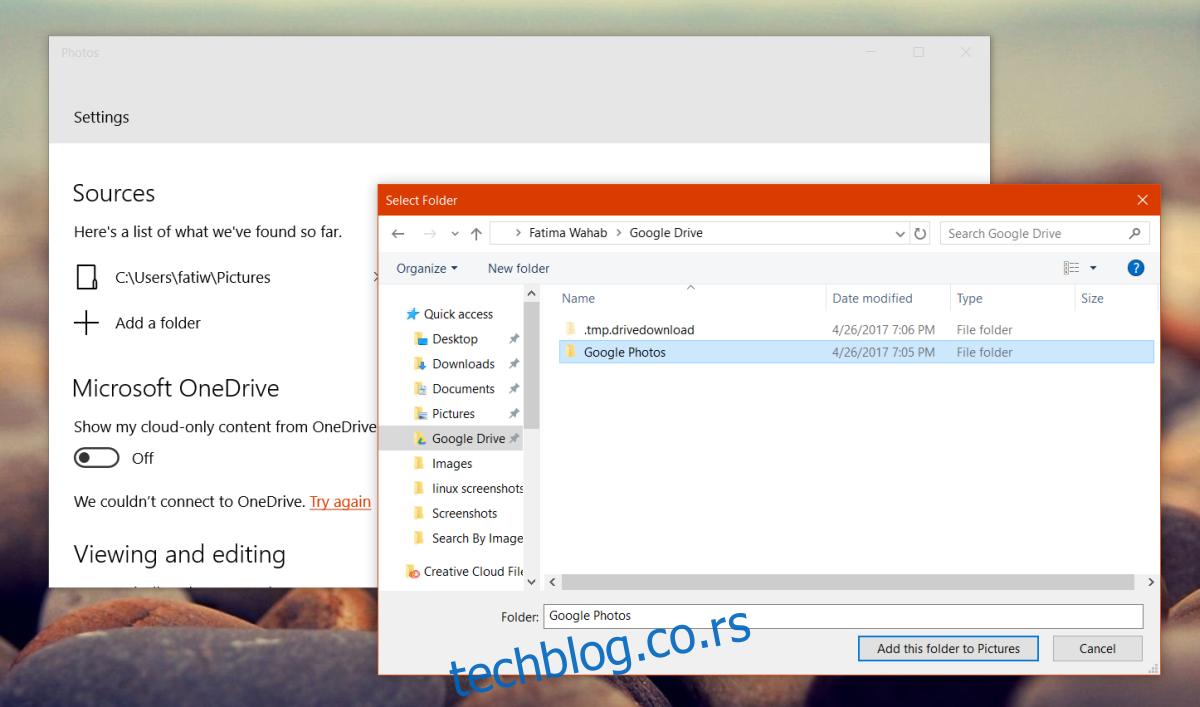
Кликните на „Додај ову фасциклу у слике“ и сачекајте неколико минута. Потребно је неко време да се појаве фотографије из новододате фасцикле. Кликните на дугме за освежавање на врху неколико пута и фасцикла, праћена сликама у њој, ће се ускоро појавити.
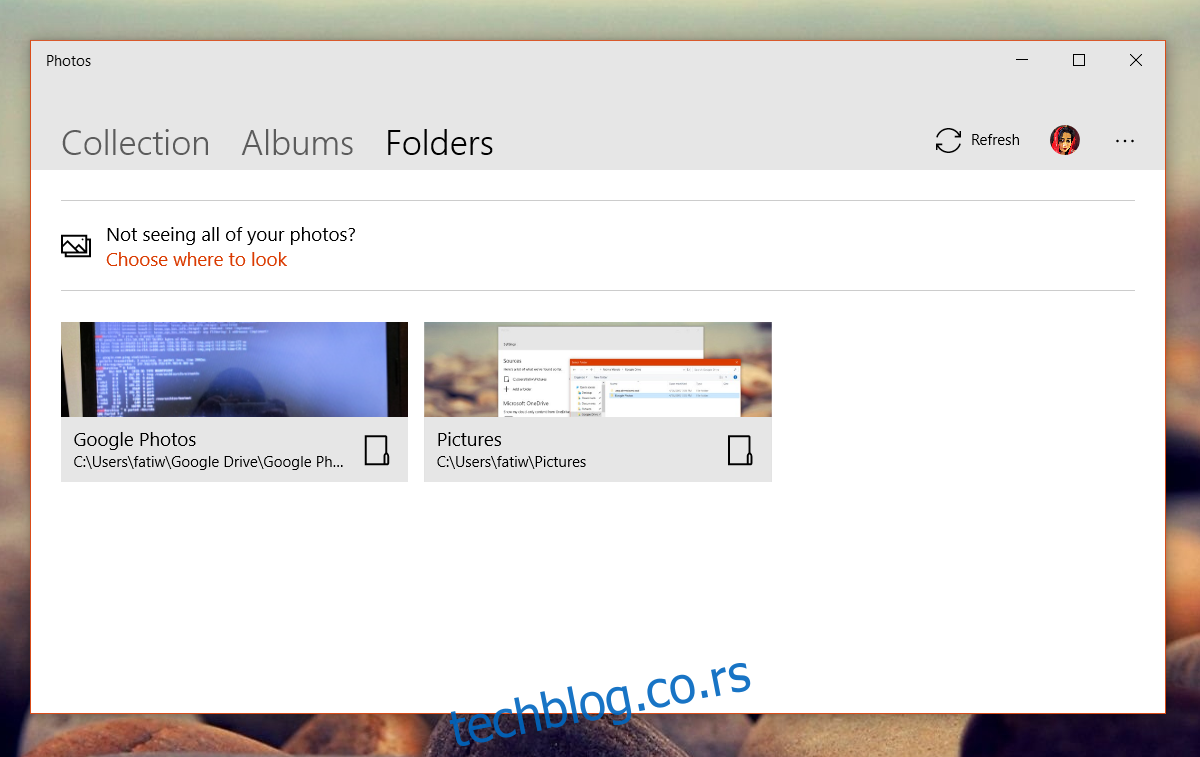
Реално, додавање директоријума Гоогле фотографије на ваш Гоогле диск је довољно да бисте добили фотографије на вашем локалном систему. То више него надокнађује недостатак одговарајућег десктоп клијента Гоогле фотографија. Са овим решењем, можете да додате Гоогле фотографије у апликацију Виндовс Пхотос као одговарајућу локацију. Нећете морати да користите Филе Екплорер да бисте отворили или прегледали фотографије. Уместо тога, можете само да изаберете фолдер Гоогле фотографије и погледате слике у њему.
